احتمالا شما برخی از تنظیمات که باید به طور مرتب دسترسی داشته باشید و به جای رفتن به برنامه تنظیمات در نوار وضعیت در هر زمان، شما می توانید ویجت های میانبر برای دسترسی به مکان های خاص در برنامه تنظیمات با یک کلیک دسترسی داشته باشید.
در ستون سمت راست آیکون “All Apps” را کلیک کنید.
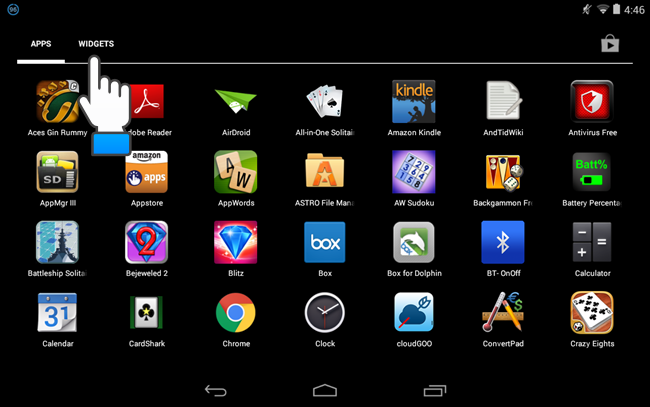 و روی “Settings shortcut.” را نگه دارید.
و روی “Settings shortcut.” را نگه دارید.
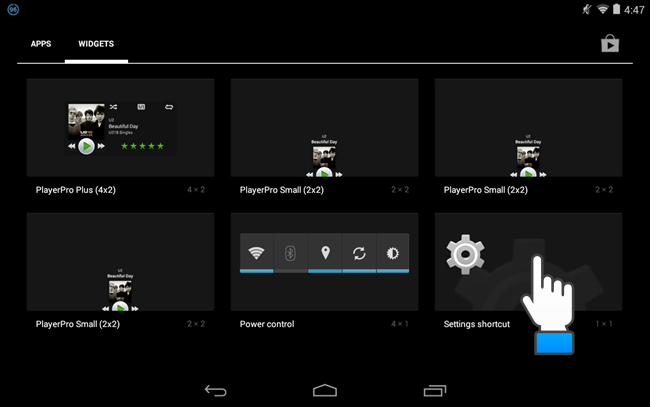 و آن را به ” Home ” روی صفحه نمایش بکشید. “Widgets” صفحه نمایش بسته می شود و ویجت را می توان در هر یک از آن در ” Home ” صفحه نمایش قرار گیرد. هنگامی که شما می خواهید در یک مکان برای ویجت قرار دهید روی آیکون کلیک کنید.
و آن را به ” Home ” روی صفحه نمایش بکشید. “Widgets” صفحه نمایش بسته می شود و ویجت را می توان در هر یک از آن در ” Home ” صفحه نمایش قرار گیرد. هنگامی که شما می خواهید در یک مکان برای ویجت قرار دهید روی آیکون کلیک کنید.
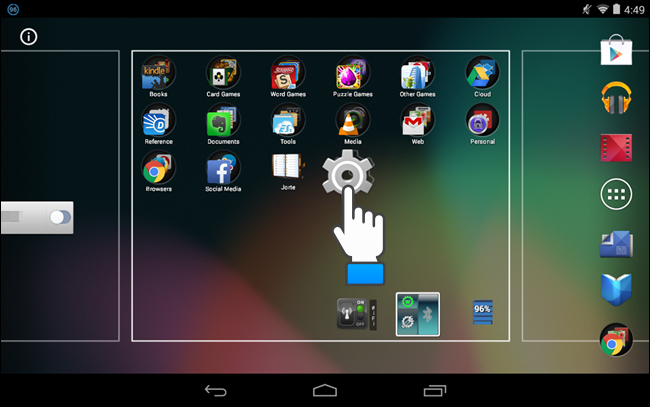 لیست زیر شامل بخش های مختلف از “Settings” برنامه نمایش میدهد و برای باز کردن با استفاده از این میانبر App را انتخاب کنید.
لیست زیر شامل بخش های مختلف از “Settings” برنامه نمایش میدهد و برای باز کردن با استفاده از این میانبر App را انتخاب کنید.
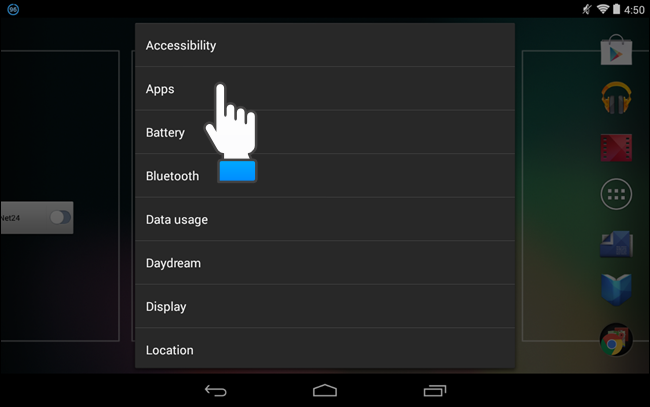 بخشی از برنامه “Settings” در صفحه اصلی آندروید قرار گرفت.
بخشی از برنامه “Settings” در صفحه اصلی آندروید قرار گرفت.
 ویجت به تازگی ایجاد شده را به طور مستقیم قسمت انتخاب شده از “Settings” برنامه را باز می کند .
ویجت به تازگی ایجاد شده را به طور مستقیم قسمت انتخاب شده از “Settings” برنامه را باز می کند .
 منبع:howtogeek
منبع:howtogeek
 وایرناب مرجع آموزش
وایرناب مرجع آموزش